5年ぶりの買換えは突然に

本日もお読みいただきまして、誠にありがとうございます。ゲシバイヌと申します。
更新が遅れるかもとか言いながら、Macの移行作業はApple製品の連携プレイによって早めに終わったため記事書きまーす(^^)/
またお付き合いいただければ、幸いです。
よろしくお願いいたします。
さてさて。
段ボールデカっ! っていうのは、もはや恒例ですよねw
今まで使用していたiMacはlate2012年モデルだったのですが、あのときも段ボールデカっ! と、思っていました。
うーん、これぞApple製品ですね。Amazonの段ボールとはまた違った趣があっていい。
そもそも段ボールは地区の資源回収で回収するほかに……と、段ボールの話は置いておきましょう(^^;)
iMac2017年モデルが、先日自宅に届きました。
注文してから到着までは、CTOしたのでそれなりにかかるんだろうなーと思っていたら、Appleさんの粋な計らいで、なんと仕事が休みの日にお届け。
商品の都合上、日時指定できなかったのに僕の希望をスキャンしてくれたかのような発送に感謝。
パソコンを買い換えるのは久しぶりだったこともあり、ワクワクが止まりませんでした。
開封する前から、人を楽しませてくれるAppleの仕事ぶりは素晴らしい!
そして開封してみたら、こんな感じ。

うーん、箱がデカいw
iPod何個分あるんでしょう。
Magickeyboard、MagicMouse2、MagicTrackpad2も同時に注文していたのですが、これらのアクセサリも全てこの中に入っているようです。
段ボールの中には、iMacの箱しか入っていませんでした。
この箱だけでも価値がありそうです。本当にシンプルなデザインですよね。

なんとなくロボットくんがiMacを抱えているように見えなくもないですけれど、実物の相棒はlate2012年モデルとなんら変わらない見た目。
保護シールに覆われたiMacは、どこを見つめているのか……。
ちなみに、キーボード関係はこんな感じになってます。
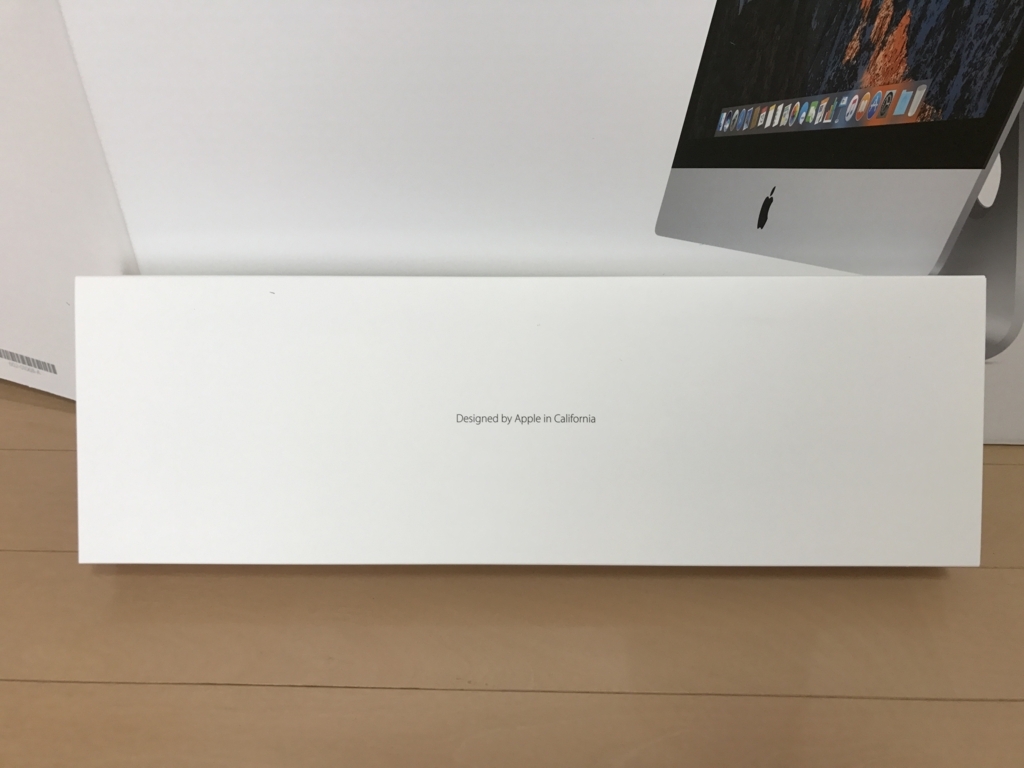
この無駄のない真っ白い箱の中に、入っていた進化したデバイスたちはこちら。

比較できるように並べて撮ってみました。各使用感を少々。
圧倒的に変わっているのは、Trackpadでしょうか。Magickeyboardは、テンキー付きも選べるようになったので、試しにこちらを購入。
この記事も全編にわたり、このMagickeyboardを使用して書いています。
使った感想としては……超打ちやすい!
角度がフラットになったとは聞いていて、打ちやすさなんて大して変わらんでしょう、と舐めていましたが、パンタグラフ系にしては異様に打ちやすい。
キータッチが浅めでも余裕で反応してくれるし、Applewirelesskeyboardよりも明らかにミスタッチが減っていると実感できました。
Trackpadは相変わらず万能。昔のiMacのときから、机にはキーボード、Trackpad、マウスを置いて作業していますが、Trackpadとマウスは状況に応じて使うのが1番効果的ではないかと思います。
どちらかだけを使っていると、ちょっとかゆいところに手が届かなくて残念な気持ちになったりします。
細かい作業は、マウスで。
動きのある作業は、Trackpadで。
使い分けるとおもしろいですよ。ページスクロールもTrackpadがやりやすいですし、直感的な作業をする場合は、リアルな感触がつかめてついつい触りたくなってしまうこと間違いなし。
肝心のRetina5Kディスプレイは?
次は4Kだ4Kだ言われているこの世の中で、5120×2880の5Kディスプレイを採用したiMacを送り出しているApple。
先を見越して様々な製品を発表するAppleですが、こいつは少々やり過ぎじゃないかと思っていました、昨日くらいまで。
もうこれ、べらぼうに綺麗ですからねw
鮮明で滲みがなく、こうして記事を書いているだけで5Kディスプレイに圧倒されております。
普通のサイトを閲覧していても、より楽しくネットサーフィンを楽しめます。
残念なのは、世の写真や動画の解像度で5Kを満たしているものがほとんどないことでしょうか。
自分のiPhoneで撮った4K動画も、当然5Kではないので5Kの真骨頂を体験するためにはもう少し下調べが必要かもしれません。
しかしそれを差し引いても、元ある画質を上位互換にしてくれる威力を持つ5Kは、新しい体験でした。
人間は慣れる生き物ですし、5Kにも感動を覚えなくなってきてしまいそうですが、きっとこの画質に飽きるのはもっともっと先になりそうな予感がしています。
カスタマイズ構成について
今回購入したiMac27インチRetina5Kディスプレイモデルは、標準の構成が3種類用意されています。
右に行けば行くほど、スペックと価格が上がっていきます。
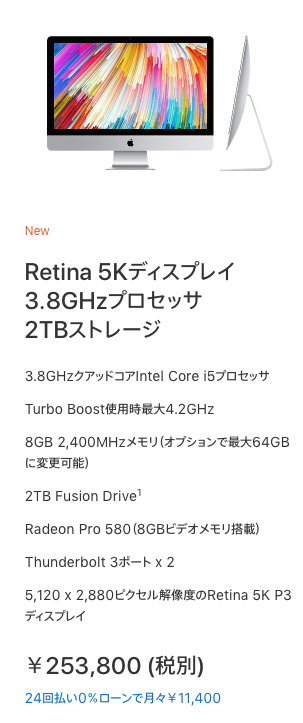
参照:Apple
僕が買ったのは、1番右の構成です。これにさらに、CPUやメモリなどをアップグレードして注文しました。
ギリギリのスペックで組むよりは、余裕を持った構成にしたほうがいいと、経験上知ったのでそうしました。
2012年モデルでも問題なく動画編集やDTMアプリケーションは動きますが、やはりそこは人間。
高みを目指してしまいました。
後々後悔するよりは、それなりのスペックで組んだほうが絶対特です。
それに、スクショの青文字見えます?
24回払い0%ローン
これがおかしいw
金利手数料無料の通販はCMでよく見ますが、24回払いで0%とは、さすが世界的有名企業、熱すぎますね。
このキャンペーンは6月末までやっているみたいです。5KのiMacが欲しかった方は、今がチャンスかもしれませんね。
移行作業において起こった出来事
この出来事は、悪いものではなく、良いことでした。
数年前に僕はAirMacTimecapsuleの2TBを購入しており、Wi-Fiの新規格である11acの恩恵を受け取っていたのですが、これはルーターにあらず。
Timemachineと連携したバックアップマシンってのが本業だったんだ! と、昨日知りました。
Timemachineから復元する方法が速くて便利ですという情報は、公式サイトなどから知っていたのですが、いざ自分がやってみるとその再現度にド肝を抜かされました。
通常はLANケーブルでiMacとTimecapsuleを繋いでデータ移行をしたほうが速い。
ただ僕は今回、あえて11acのWi-Fiでデータ転送をやってみたかったんです。
LANケーブルをつなげない位置にiMacを設置しているせいもあって、どの程度時間がかかるのか興味があったからです。
転送容量はおおよそ300㎇。
全ての転送を終えるのに要した時間は、4時間ちょっとでした。
LANケーブルだともっと速いのでしょうが、僕は特に不満には思いませんでした。
何かしているとすぐに時間は過ぎてしまいますからね。
データ移行にともなって注意すべき点は、iTunes認証解除、iCloudからサインアウト、iMessageからのサインアウトでしょうか。
僕は旧iMacをAppleの下取りプログラムに出すことにしたので、ディスクのフォーマットを行ってから、OSの再インストールをしました。
それにしてもデータ転送開始から約4時間後に、使い慣れたデスクトップが表示されていたときは驚嘆。
設定から何から、ほぼ全て新iMacに引き継がれていたんです。
Timecapsuleがあれば怖いものなしで、新製品に乗り換えられますね。
おいそれとApple製品は買えませんがw